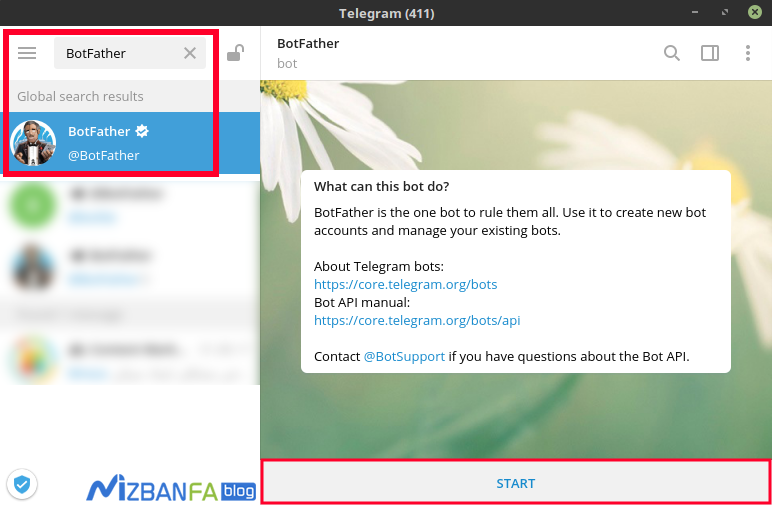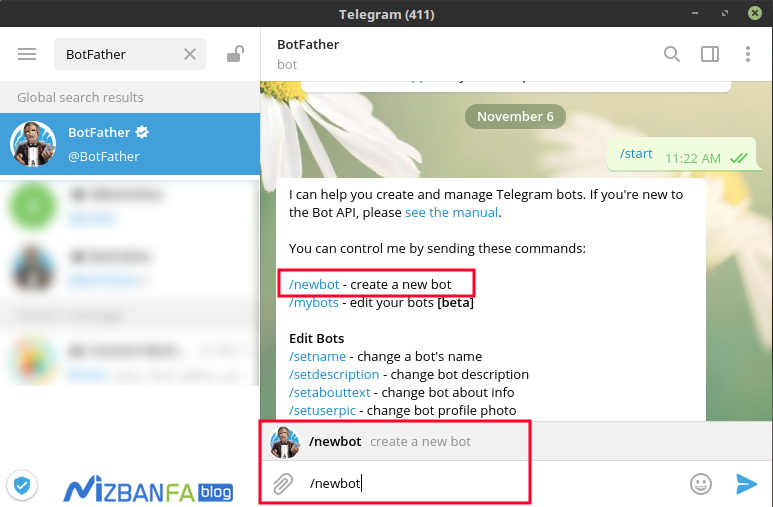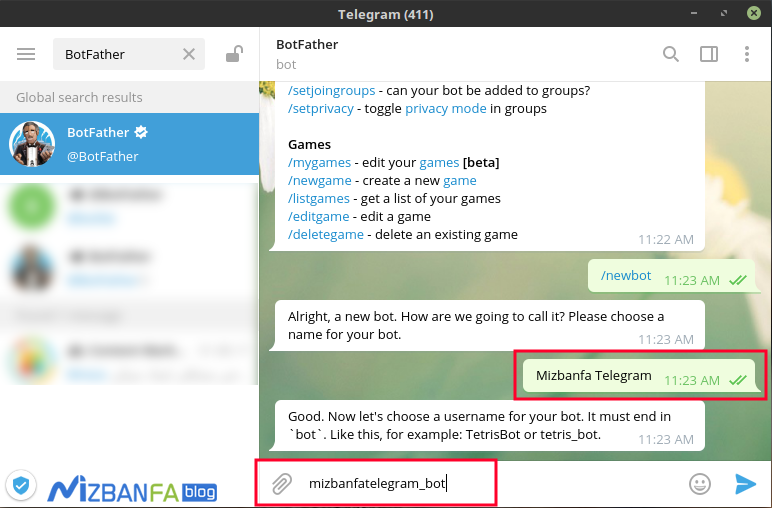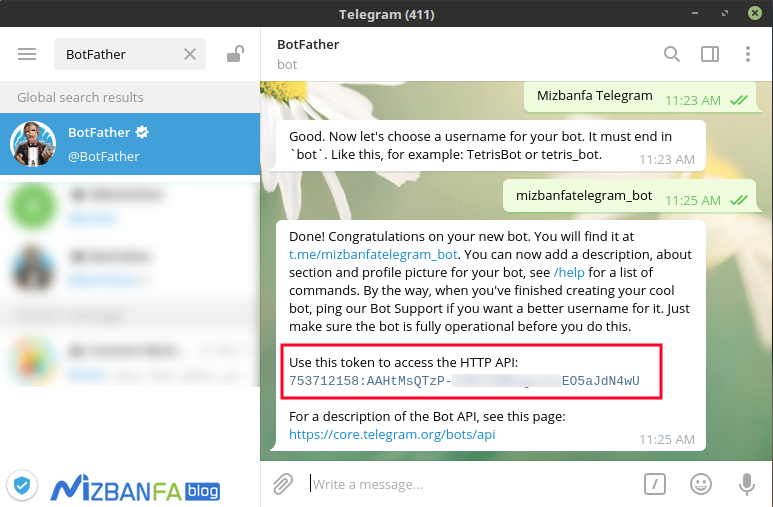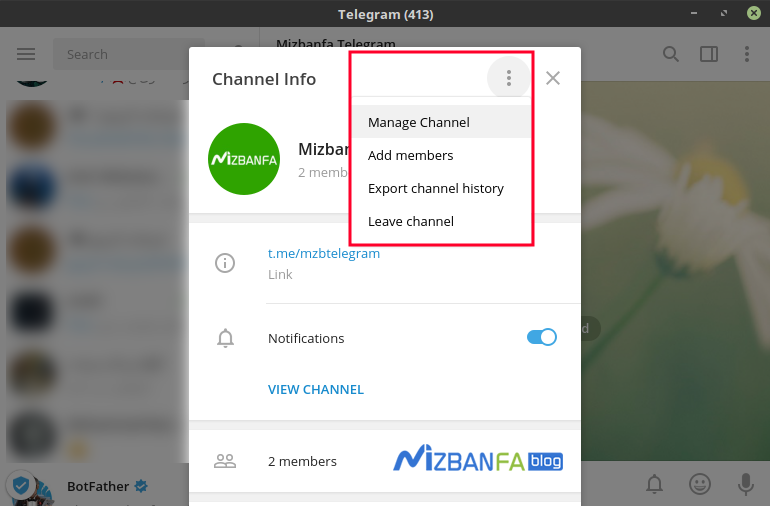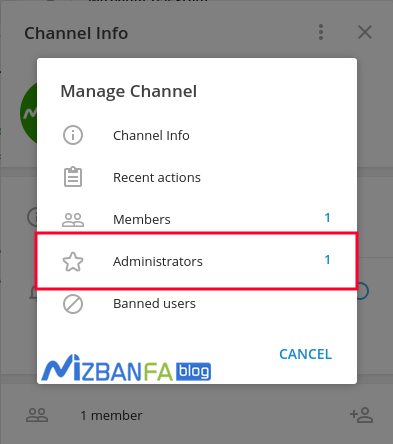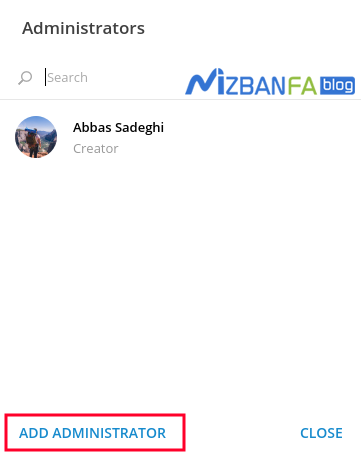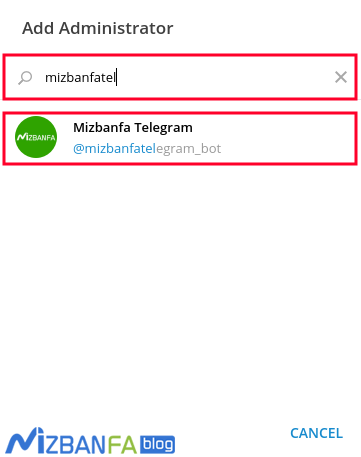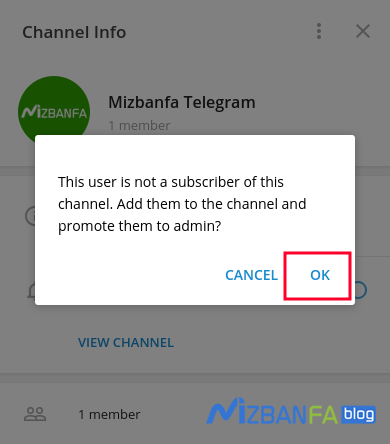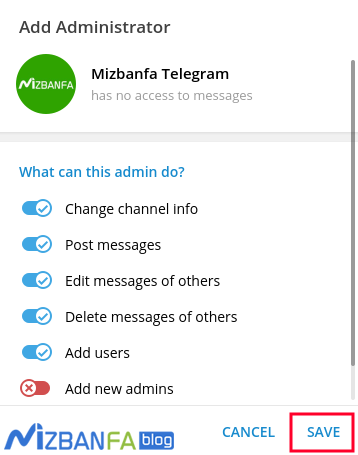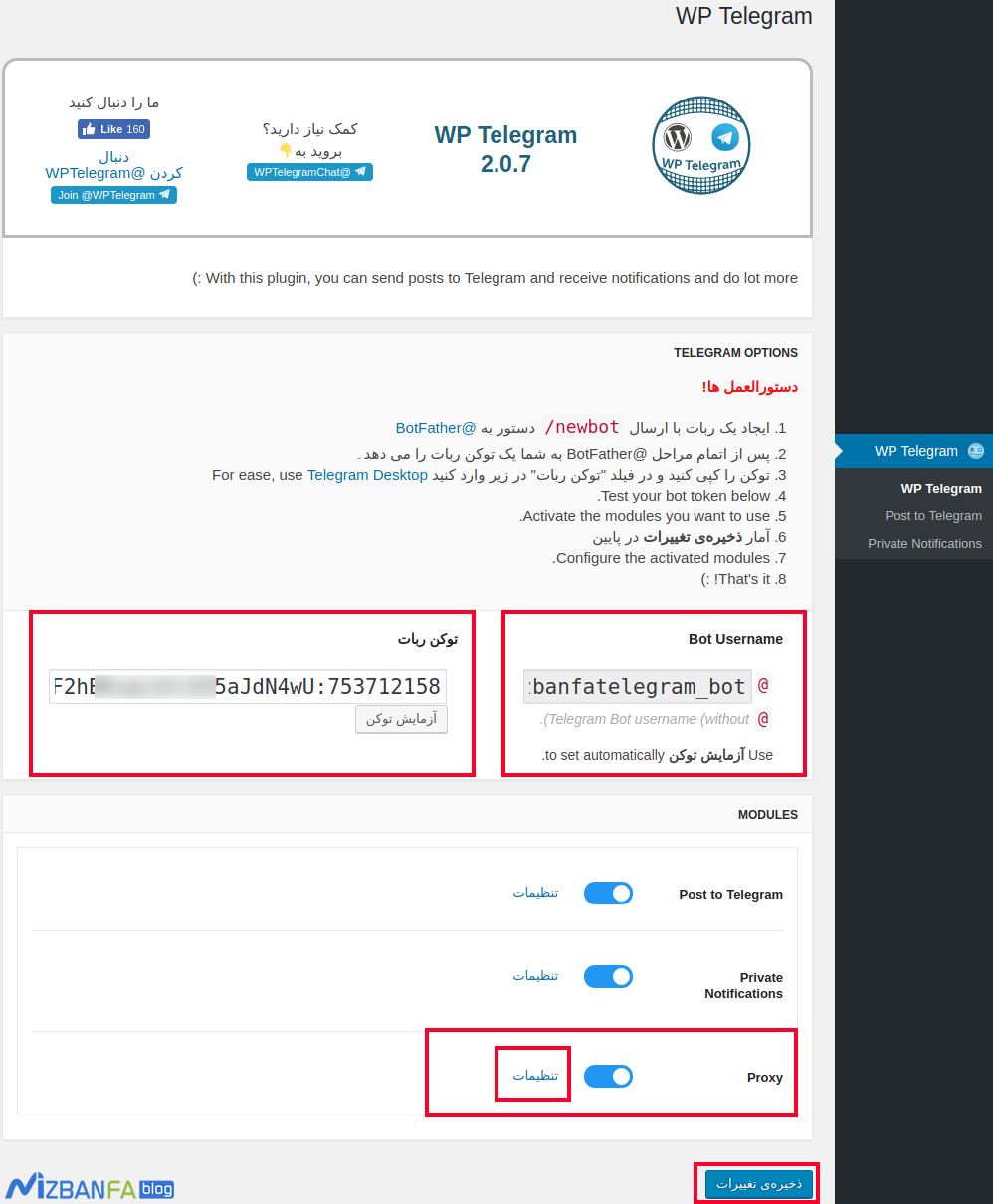ساخت ربات تلگرام
مرحله اول: ساخت ربات تلگرام
پیشنهاد میکنم برای راحتی کار از تلگرام دسکتاپ استفاده کنید. بعد از باز کردن تلگرام در دسکتاپ آیدی botfather رو در باکس جستجو وارد کنید. سپس مشابه تصویر زیر بعد از اینکه ربات رسمی botfather پیدا شد روی دکمه Start کلیک کنید.
بعد از این مرحله باید کامند newbot رو برای ساخت ربات ارسال کنید. بنابراین همین عبارت رو تایپ کنید یا با کلیک کردن روی کاراکتر / از بین لیست دستورات، دستور newbot/ رو انتخاب کنید.
بعد از این مرحله ربات از شما میخواد که یک نام دلخواه برای رباتی که قصد دارید ازش استفاده کنید وارد کنید. بنابراین یک نام دلخواه برای ربات خودتون وارد کنید. این ربات قرار هست به عنوان مدیر کانال مسئولیت اتصال وردپرس به تلگرام رو انجام بده، بنابراین انتخاب اسم مسئله زیاد مهمی نیست و بعدا هم میتونید اسم ربات رو تغییر بدین. من اینجا از نام Mizbanfa Telegram استفاده کردم. شما هم میتونید هر نام دلخواهی رو انتخاب کنید. بعد از ارسال نام نوبت به انتخاب آیدی برای ربات میرسه که باید یک آیدی با کاراکتر انگلیسی که به bot_ ختم بشه وارد کنید.
برای نمونه من از آیدی mizbanfatelegram_bot استفاده کردم. دقت کنید که کاراکتر آندِرلاین هست و از خط تیره نباید استفاده کنید. همچنین این آیدی نباید از قبل توسط کسی دیگه گرفته شده باشه. بعد از اینکه ربات ساخته شد توکن ربات مشابه تصویر زیر بهتون نمایش داده میشه که برای کار با افزونه به این توکن احتیاج دارید.
مرحله دوم: ساخت کانال تلگرام و افزودن ربات به عنوان مدیر
توی این مرحله باید یک کانال بسازید و بعدش ربات رو به عنوان مدیر به کانال اضافه کنید. اگر از قبل کانال دارید کافیه به مدیریت کانال رفته و ربات رو به عنوان مدیر به کانال تلگرام اضافه کنید. اگر هنوز کانالی نساختید میتونید از آموزش ساخت کانال تلگرام که در میزبانفا مگ توضیح دادیم استفاده کنید. برای اضافه کردن ربات به عنوان مدیر به کانال رفته و روی نام کانال کلیک کنید تا پنجره زیر براتون نمایش داده بشه.
حالا روی سه نقطه کلیک کنید تا مثل تصویر بالا پنجره کادر قرمز نشون داده بشه و بعدش روی گزینه Manage Channel کلیک کنید. در این صورت پنجره زیر نمایش داده میشه که توی این مرحله هم باید روی گزینه administrators کلیک کنید.
با کلیک روی این گزینه پنجره زیر نمایش داده میشه که لیست مدیران کانال و موسس کانال رو میتونید ببینید. توی این مرحله برای اضافه کردن ربات به عنوان مدیر در کانال باید روی دکمه Add Administrator کلیک کنید.
حالا توی این مرحله باید آیدی ربات که تو مرحله اول وارد کردید رو در باکس جستجو وارد کنید و بعد از اینکه ربات نمایش داده شد از بین لیست انتخابش کنید تا به عنوان مدیر در کانال اضافه بشه. که توی این آموزش من از آیدی mizbanfatelegram_bot استفاده کردم.
دقت کنید که تو این مرحله نیازی نیست آیدی کامل ربات رو وارد کنید و تنها با وارد کردن بخشی از آیدی ربات هم میتونید ربات ساخته شده رو ببینید. حالا که ربات در نتایج جستجو نمایش داده شد برای اضافه شدن به عنوان مدیر روش کلیک کنید. در این صورت پیغام زیر نشون داده میشه که به شما میگه این بات به عنوان عضوی از کانال نیست، آیا همچنان مایل هستید که به عنوان مدیر به کانال اضافه کنید که در نهایت باید با کلیک روی دکمه OK تایید کنید.
با کلیک روی این دکمه پنجره زیر نمایش داده میشه که باید سطح دسترسی ربات رو برای مدیریت کانال تعیین کنید. تو این مرحله نیازی به انجام کاری ندارید و فقط کافیه روی دکمه Save کلیک کنید.
بعد از این مرحله در نهایت خواهید دید که ربات به عنوان مدیر در کانال اضافه شده و در کنار سایر مدیران کانال قابل مشاهده است. حالا که مراحل اضافه کردن ربات به کانال رو هم انجام دادید باید به وردپرس برگردید و تنظیمات مربوط به افزونه رو انجام بدید.
مرحله سوم: تنظیمات افزونه اتصال وردپرس به کانال تلگرام
همونطور که در تصویر میبینید با نصب افزونه اتصال کانال تلگرام به وردپرس منویی با عنوان WP Telegram به پیشخوان سایت وردپرسی شما اضافه میشه که با رفتن به این منو میتونید تنظیمات افزونه رو شخصی سازی کنید. برای این منظور مشابه تصویر زیر عمل کنید.
Bot Username: توی این فیلد آیدی ربات خودتون رو همراه با @ وارد کنید. آیدی ربات ما در این مثال mizbanfatelegram_bot بود که mizbanfatelegram_bot@ رو در این فیلد وارد کردیم.
توکن ربات: توی این فیلد هم باید توکت ربات رو که در مرحله اول از ربات botfather دریافت کردید وارد کنید.